Chỉnh sửa cài đặt cho chiến dịch sau khi khởi tạo
Trong quá trình bán hàng, việc liên tục ra mắt các chiến dịch mới và cập nhật những chiến dịch đang chạy để bắt kịp với thị hiếu của khách hàng là điều rất quan trọng, giúp gia tăng doanh số cho cửa hàng. Bạn cũng có thể sẽ cần thao tác chỉnh sửa những lỗi liên quan đến tính năng cá nhân hóa trong quá trình chạy chiến dịch. Bài viết này sẽ hướng dẫn chỉnh sửa cài đặt chiến dịch của bạn và liệt kê một số điều cần lưu ý trong quá trình chỉnh sửa.
A. Chỉnh sửa cài đặt cho chiến dịch đã tạo
B. Một số điều cần lưu ý
Bạn có thể chỉnh sửa cài đặt cho chiến dịch PrintBase/PrintHub/PlusBase sau khi khởi chạy chiến dịch này.
Tại trang quản trị PrintBase, đi tới Chiến dịch (Campaigns) > Tất cả chiến dịch (All campaigns) và chọn chiến dịch mà bạn muốn chỉnh sửa.

Trong PrintHub, từ trang quản trị ShopBase của bạn, đi tới Ứng dụng (Apps) > PrintHub > All campaigns, chọn chiến dịch mà bạn muốn chỉnh sửa.
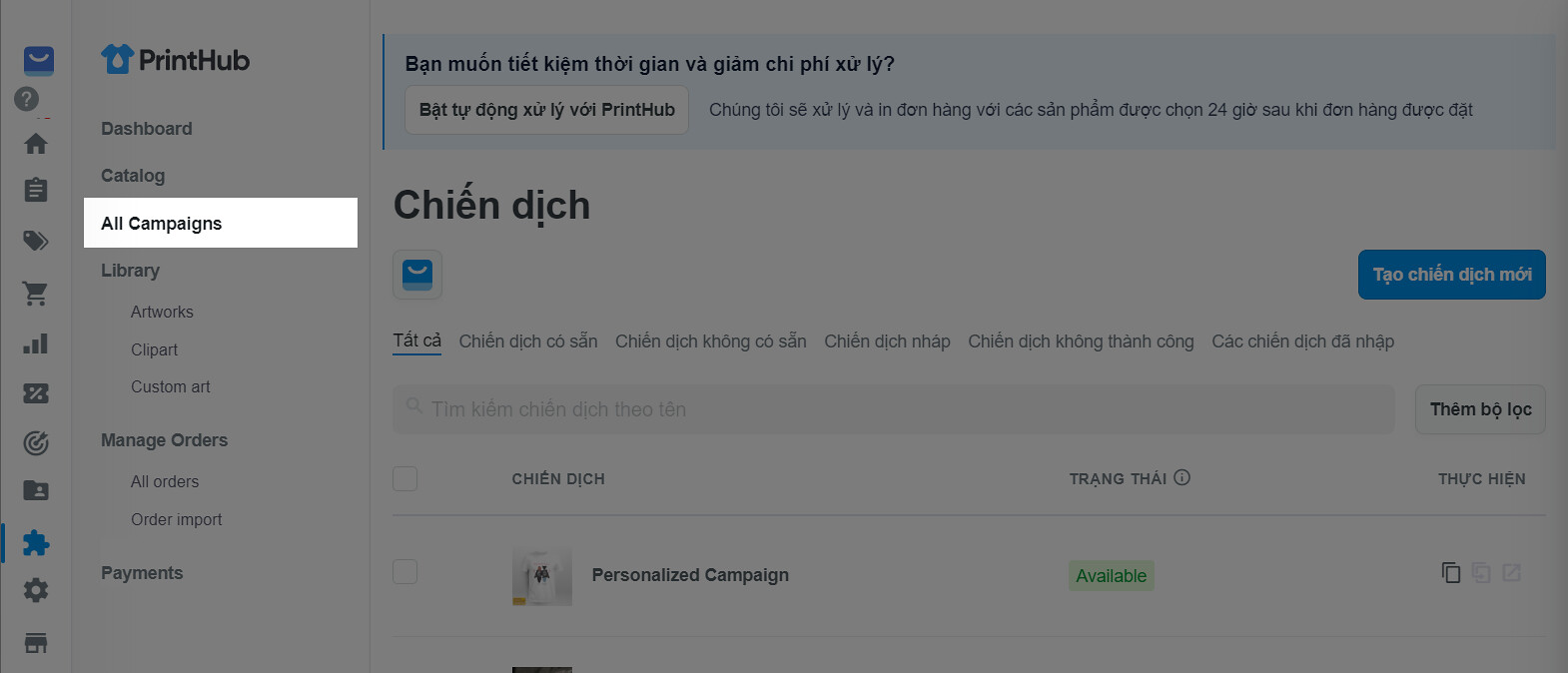
Tại trang quản trị PlusBase, đi tới POD products > All campaigns và chọn chiến dịch mà bạn muốn chỉnh sửa.
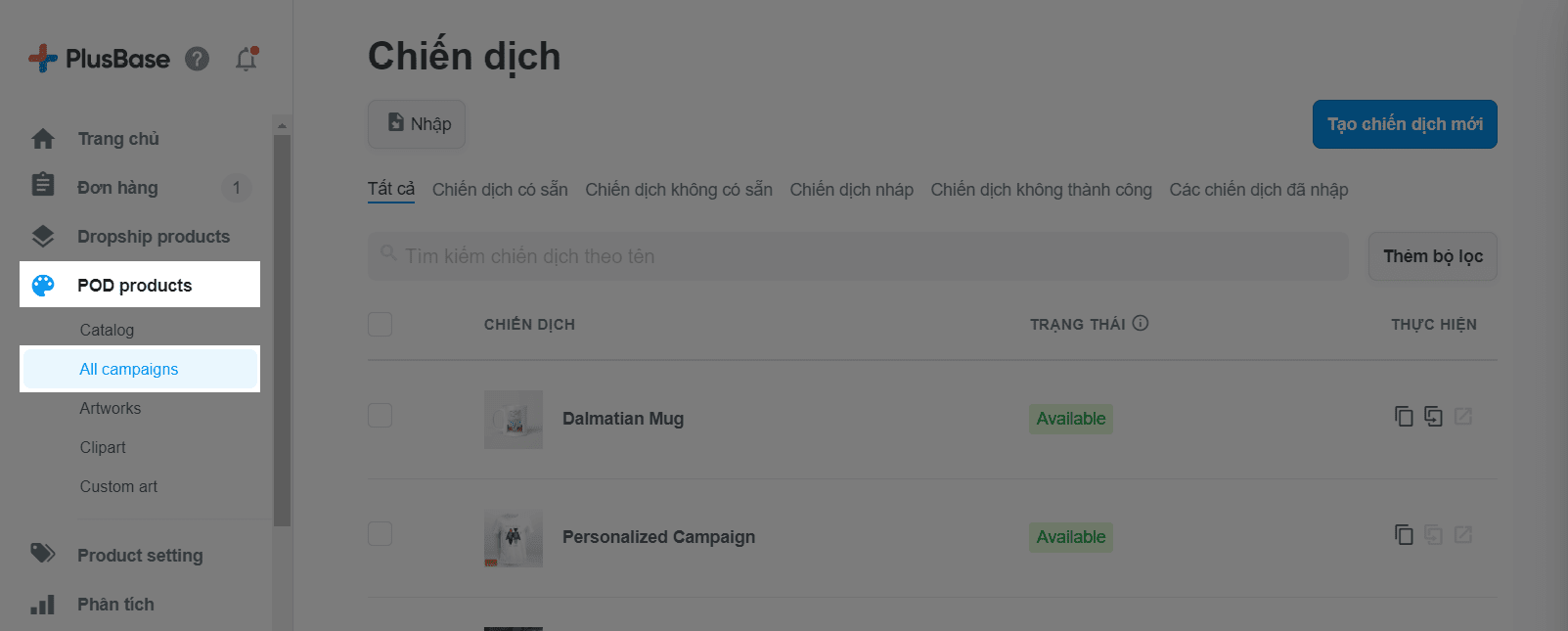
Trong trang chi tiết chiến dịch, nhấp vào Edit campaign setting.

Bạn có thể thêm/xóa sản phẩm trong chiến dịch.

Bạn có thể thay đổi thiết kế của chiến dịch bằng cách xóa thiết kế cũ và tải lên thiết kế mới.

Bạn có thể thay đổi các tùy chọn tùy chỉnh (Custom options) và logic có điều kiện.

Bạn có thể thêm/xóa các biến thể.

Sau khi chỉnh sửa xong, vui lòng nhấp vào Save change. Sau đó, bạn sẽ được chuyển đến Price & Description.

Trong phần Price & Description: Bạn có thể thay đổi giá sản phẩm và thêm tiêu đề, mô tả và tag (thẻ) cho chiến dịch của mình. Sau đó nhấp Continue để chỉnh sửa phần này.

Sau khi thực hiện xong các thay đổi, trạng thái chiến dịch sẽ hiển thị Editing.

Nếu quá trình chỉnh sửa thành công, trạng thái sẽ đươc chuyển thành Available.

Nếu chiến dịch không được chỉnh sửa thành công: Trạng thái sẽ được đặt thành Fail To Edit.

Những thay đổi về tính năng cá nhân hóa sẽ chỉ được áp dụng cho đơn hàng được thêm vào giỏ hàng sau khi thực hiện chỉnh sửa.
Ảnh của sản phẩm cá nhân hóa sẽ có thêm nhãn Can be customized. Tuy nhiên, nếu bạn thêm tính năng cá nhân hóa vào một sản phẩm không được cá nhân hóa, nhãn này sẽ không được đưa vào ảnh của sản phẩm.
Bạn không thể tạo cập nhật chỉnh sửa hàng loạt để thêm và thay thế các lựa chọn cá nhân hóa trong chiến dịch PrintHub. Khi thực hiện hai thao tác này, các chiến dịch PrintHub vẫn có thể được liệt kê trong cửa sổ Xem trước cập nhật hàng loạt (Preview Bulk Update), tuy nhiên, chúng sẽ bị bỏ qua trong quá trình cập nhật chỉnh sửa hàng loạt.
Nếu lựa chọn Ghi đè các sản phẩm hiện có (Override the existing products) khi sao chép chiến dịch từ một cửa hàng sang một cửa hàng khác, dữ liệu của các chiến dịch được nhập sẽ KHÔNG ghi đè dữ liệu của các chiến dịch hiện có trong cửa hàng đích.
Tổng quan về Chiến dịch
Tạo chiến dịch mới
Giới thiệu về các tính năng cá nhân hóa
Trong bài viết này
A. Chỉnh sửa cài đặt cho chiến dịch đã tạo
B. Một số điều cần lưu ý
A. Chỉnh sửa cài đặt cho chiến dịch đã tạo
Bạn có thể chỉnh sửa cài đặt cho chiến dịch PrintBase/PrintHub/PlusBase sau khi khởi chạy chiến dịch này.
Tại trang quản trị PrintBase, đi tới Chiến dịch (Campaigns) > Tất cả chiến dịch (All campaigns) và chọn chiến dịch mà bạn muốn chỉnh sửa.

Trong PrintHub, từ trang quản trị ShopBase của bạn, đi tới Ứng dụng (Apps) > PrintHub > All campaigns, chọn chiến dịch mà bạn muốn chỉnh sửa.
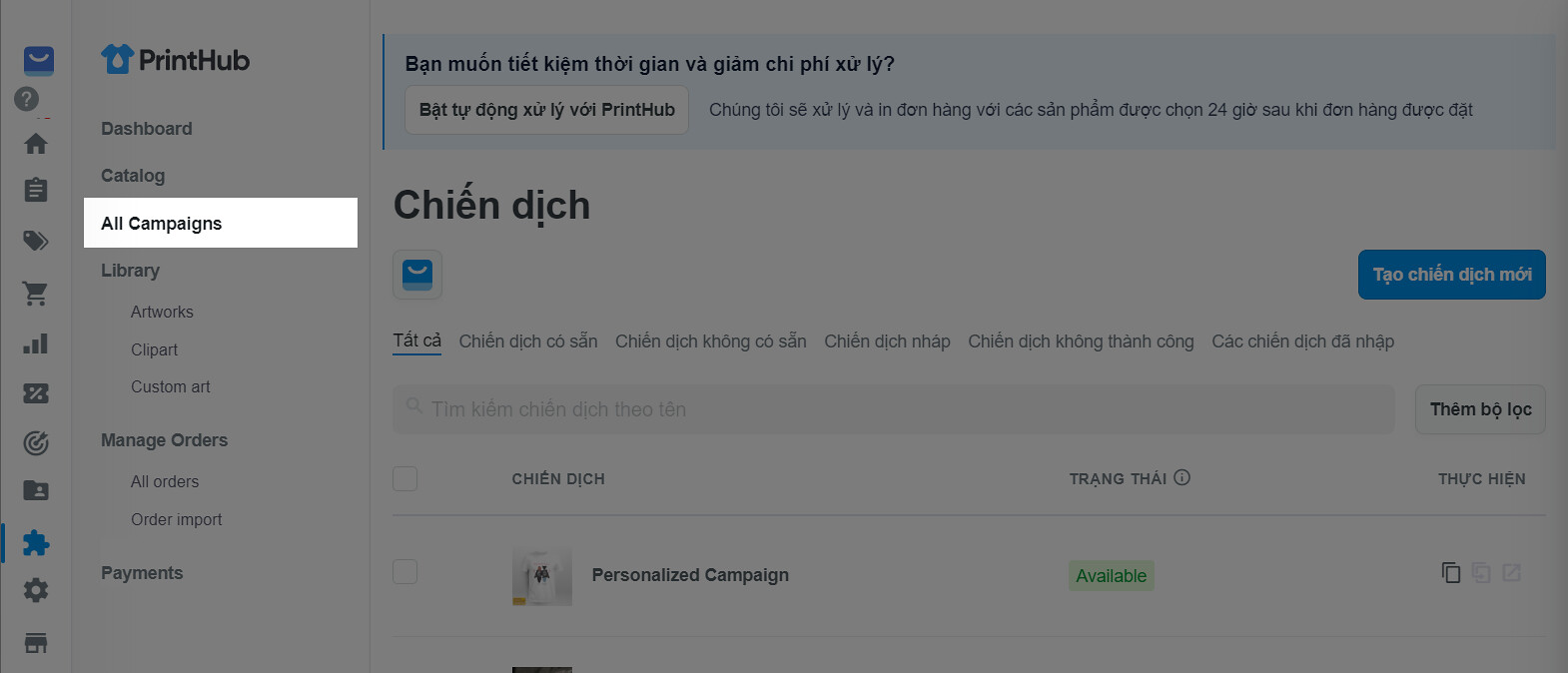
Tại trang quản trị PlusBase, đi tới POD products > All campaigns và chọn chiến dịch mà bạn muốn chỉnh sửa.
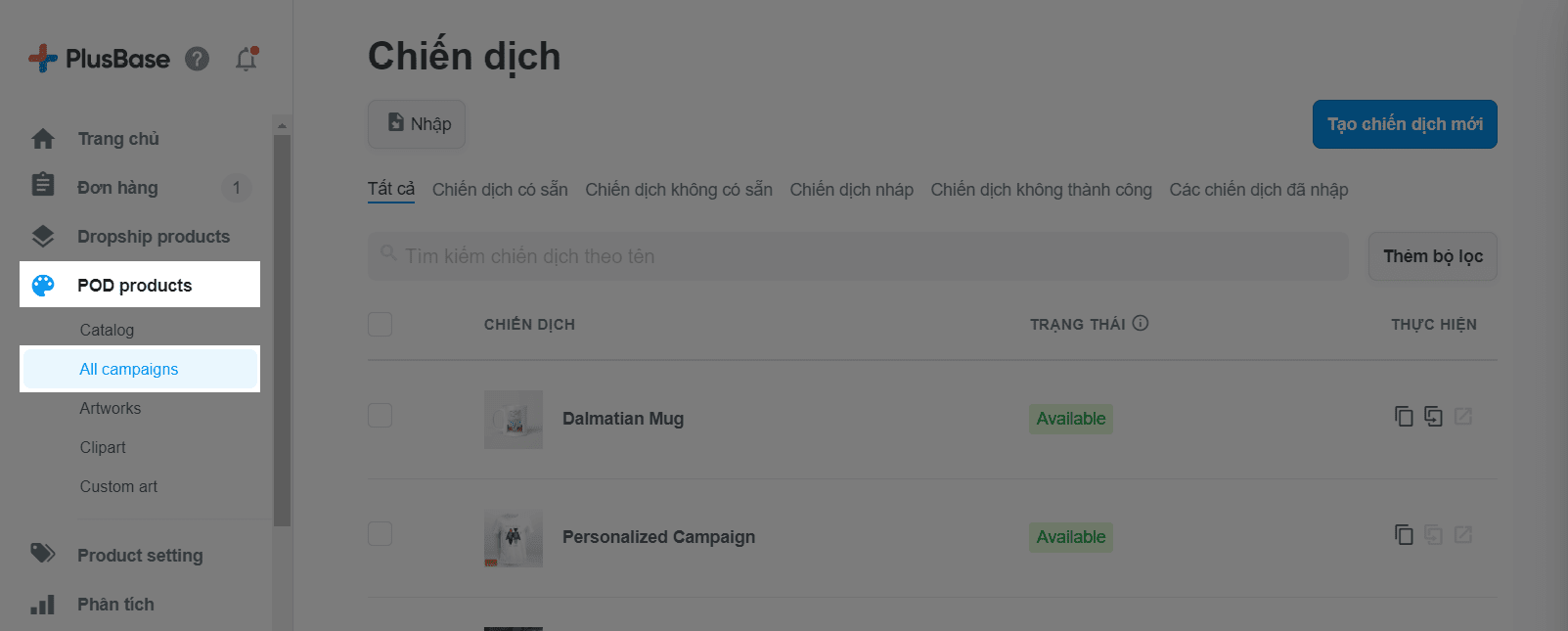
Trong trang chi tiết chiến dịch, nhấp vào Edit campaign setting.

Bạn có thể thêm/xóa sản phẩm trong chiến dịch.

Bạn có thể thay đổi thiết kế của chiến dịch bằng cách xóa thiết kế cũ và tải lên thiết kế mới.

Bạn có thể thay đổi các tùy chọn tùy chỉnh (Custom options) và logic có điều kiện.

Bạn có thể thêm/xóa các biến thể.

Sau khi chỉnh sửa xong, vui lòng nhấp vào Save change. Sau đó, bạn sẽ được chuyển đến Price & Description.

Trong phần Price & Description: Bạn có thể thay đổi giá sản phẩm và thêm tiêu đề, mô tả và tag (thẻ) cho chiến dịch của mình. Sau đó nhấp Continue để chỉnh sửa phần này.

Sau khi thực hiện xong các thay đổi, trạng thái chiến dịch sẽ hiển thị Editing.

Nếu quá trình chỉnh sửa thành công, trạng thái sẽ đươc chuyển thành Available.

Nếu chiến dịch không được chỉnh sửa thành công: Trạng thái sẽ được đặt thành Fail To Edit.

B. Một số điều cần lưu ý
Những thay đổi về tính năng cá nhân hóa sẽ chỉ được áp dụng cho đơn hàng được thêm vào giỏ hàng sau khi thực hiện chỉnh sửa.
Ảnh của sản phẩm cá nhân hóa sẽ có thêm nhãn Can be customized. Tuy nhiên, nếu bạn thêm tính năng cá nhân hóa vào một sản phẩm không được cá nhân hóa, nhãn này sẽ không được đưa vào ảnh của sản phẩm.
Bạn không thể tạo cập nhật chỉnh sửa hàng loạt để thêm và thay thế các lựa chọn cá nhân hóa trong chiến dịch PrintHub. Khi thực hiện hai thao tác này, các chiến dịch PrintHub vẫn có thể được liệt kê trong cửa sổ Xem trước cập nhật hàng loạt (Preview Bulk Update), tuy nhiên, chúng sẽ bị bỏ qua trong quá trình cập nhật chỉnh sửa hàng loạt.
Nếu lựa chọn Ghi đè các sản phẩm hiện có (Override the existing products) khi sao chép chiến dịch từ một cửa hàng sang một cửa hàng khác, dữ liệu của các chiến dịch được nhập sẽ KHÔNG ghi đè dữ liệu của các chiến dịch hiện có trong cửa hàng đích.
Bài viết liên quan
Tổng quan về Chiến dịch
Tạo chiến dịch mới
Giới thiệu về các tính năng cá nhân hóa
Cập nhật vào: 07/09/2023
Cảm ơn!
